
こんにちはアスカネットの飛鳥です。
今回は WordPress のデータベースのバックアップを取る方法について書いていきます。
バックアップは普段あまり重要性を感じないものですが、WordPress のデータベースだけではないですかバックアップっていざというときには大切ですよね。
サーバーの移動やカスタマイズをするときなど、大掛かりに ブログの大改修をするときには、必ずとっておいた方がいいものです。
スポンサードリンクデータベースバックアップの方法
データベースのバックアップの方法にはいくつかの方法がありますが手っ取り早く行うにはプラグインの導入が簡単です。
WordPress プラグインのBackWPupを利用します 。
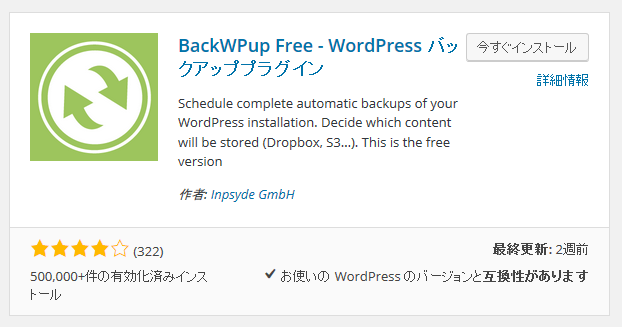
まずは、このBackWPupというプラグインをインストール>有効化します。
インストールして、有効化したら、Wordpress管理メニューのBackWPup → Dashboardメニューを選択します。
One click backup>Download database backupをクリックし、SQLファイルをDLします。
ファイル名は、サイト名_データベール名.sqlです。
WordPress の設定や記事数などにもよりますが、このファイルは結構大きなファイルになって生成に時間がかかる場合もあるので落ち着いて待ちましょう。ちなみに、自分が作成した時は1 GB 近くあったサイトもありました。
はい。これで、 WordPress のデータベースのバックアップは終了です。意外に簡単ですよね。
なお、このプラグインBackWPupは、自動バックアップ昨日などもありますので、もっと詳しく機能を調べたい!という方は、「BackWPup 使い方」や「BackWPup 自動バックアップ」などで検索してみてください。
バックアップしたファイルからの WordPress の復旧方法に関しては
1.ドメイン、レンタルサーバーの両方変わらない場合
2.ドメインは変わらず、レンタルサーバーを移転する場合
3.ドメイン名は変更し、レンタルサーバーは変わらない場合
4.ドメイン名、レンタルサーバーの両方変更する場合
という4種類のパターンがありますので、
各方法を書き出すと長くなりますので、割愛します。
いずれにせよ、もし、作業中に不具合など出たり、サーバーやドメインを変更したいなどという場合には、まずは、データベース(SQLファイル)のバックアップは必要です。っていうことです。
もしもリクエストが有れば、コメントやメールフォームなどから質問してくだされば、対応できるかもしれません。
スポンサードリンク
